Ushbu ko'rsatmada biz sozlash jarayonini aniq ko'rishimiz mumkin Wi-Fi router Rostelecom internet provayderi uchun D-Link DIR-300 NRU. Dany yordamchi Men sizga aytaman, chunki DIR-300 routerini yaqinlashib kelayotgan yoga modifikatsiyalari va yaqinlashib kelayotgan proshivka bilan yangilash kerak:
- DIR-300 A/C1 (proshivkani yangilashingiz kerak bo'lishi mumkin)
- 1.3.x va 1.4.x proshivkali DIR-300 NRU B7
- DIR-300 NRU B5/B6 proshivka 1.3.x va 1.4.x bilan
Yangilash: Agar sizda 2.5.11, 2.5.19 yoki 2.15.12 proshivkali routeringiz bo'lsa va veb-interfeys keyingi skrinshotda ko'rinsa, ko'rsatmalarga amal qiling:
- Bog'lashga tayyorgarlik
- Moslashtirish uchun marshrutizatorni ulash
- Router sozlamalariga qanday kirish va proshivka kabi bilib olish mumkin
- DIR-300 B5, B6, B7 1.3.0, 1.3.1, 1.3.3, 1.3.4 proshivkalarida Rostelecom ulanishini sozlash
- Rostelecom ulanishini DIR-300 B5, B6, B7 1.4.0, 1.4.1, 1.4.3, 1.4.5, 1.4.8, 1.4.9 va DIR-300 A/C1 1.0.0 va undan yuqori versiyalarida yangilash.
- Nalashtuvannya IPTV Rostelecom DIR-300 da

Rostelecom uchun D-Link DIR-300 Wi-Fi routerini sozlash bo'yicha video ko'rsatma
Agar siz ko'proq matnli matnni o'qishni istasangiz, unda quyidagi videoni tezlashtirish orqali routerni tezda tuzatishingiz mumkin. Yangi guvohlik uchun, ikkita qolgan proshivka bilan tuzatish jarayoni, shu jumladan xavfsizlikni tuzatish simsiz wifi merezhí.
Bog'lashga tayyorgarlik
Avvalo, siz simsiz routeringizni (Wi-Fi router bilan bir xil) tuzatishga urinib ko'rganingizdek, qo'shimchalarni zavod sozlamalariga o'chirib tashlashni maslahat beraman. D-Link DIR-300 ni yopish uchun rozetkani yopamiz, yoqasidagi RESET tugmasini 10-15 soniya bosib turing. Unga kirishiga ruxsat bering. Routerni qayta ishga tushirish uchun yana 20-30 soniya kerak bo'ladi.
- Windows 8 va Windows 7 uchun Birlashtirish boshqaruv markaziga o'ting va ikki tomonlama kirish(siz buni boshqaruv paneli orqali yoki bosish orqali qilishingiz mumkin o'ng tugma vazifa panelidagi zadnanny belgisi orqasidagi sichqoncha). Sozlamalar menyusida "Adapter parametrlarini o'zgartirish" bandini tanlang, so'ngra ulanishlar ro'yxatini o'ng tugmasini bosing va "Quvvat" ni tanlang. Uchinchi xatboshiga o'ting.
- Windows XP uchun "Boshqarish paneli" ga o'ting - " Merezhevy ulanish". uchun ulanishni tanlang mahalliy chiziqlar, sichqonchaning o'ng tugmasi bilan ustiga bosing va "Quvvat" bandini tanlang. Div. uzoq.
- Ulanish quvvati oynasiga qarang. Ulanishlarni yutgan komponentlar ro'yxatida "Internet protokoli TCP / IPv4 versiyasi 4" bandini tanlang va "Quvvat" tugmasini bosing.
- Ulanish parametrlarida "IP manzilni avtomatik ravishda bekor qilish" va "DNS server manzilini avtomatik ravishda qayta ko'rib chiqish" ga o'rnatilganligini qayta ko'rib chiqing. shunday qilib, quyida kichkintoyda tasvirlanganidek. Go'yo unday emas, sozlashning zararini saqlab qolish uchun kerakli o'zgarishlarni kiriting.
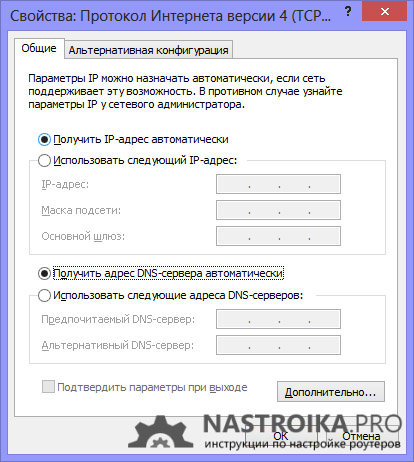
Oxirgi nuqta - kompyuteringizda Rostelecom ulanishini ochish. Bundan tashqari, DIR-300 tugagandan so'ng, DIR-300 ni qayta ulamang. Routerni o'zi o'rnatishingiz mumkin. Aks holda, Internet Wi-Fi emas, balki faqat kompyuteringizda mavjud bo'ladi.
Rostelecom tomonidan o'rnatish uchun DIR-300 ulanishi

Ustida burilish tomoni Wi-Fi routeringizda beshta port mavjud bo'lib, ulardan biri Internet-imzolarga ega va u 1 dan 4 gacha raqamlangan LAN. Rostelecom kabeli Internet portiga ulangan bo'lishi kerak va boshqa joyda emas. Navite Rostelekomning televizoriga ulangan edi, kompaniya mutaxassislari sizning oldingizga kelishdi va Internet kabelini LAN portiga ulashdi, uni shunday qoldirmang - yomon hid noto'g'ri odamga buzilgan. Routerdagi LAN portlaridan biri kompyuter yoki noutbukning anakartiga ulangan, qaysi birini ishlatsangiz ham. Routerni rozetkaga ulang.
Router sozlamalariga qanday kirish va proshivka kabi bilib olish mumkin
Hozirgi vaqtda D-Link DIR-300 B5, B6, B7 va A / C1 Wi-Fi routerlarida joriy dasturiy ta'minotning ikki turi mavjud. Biz Rostelekom va Wi-Fi tarmog'i o'rtasidagi aloqani har ikki tomonda ham ko'rib chiqishimiz mumkin. Agar siz proshivkani yangisiga o'zgartirmoqchi bo'lsangiz, unda ular haqida ko'rsatma, uni qanday ishlash kerakligi maqolaning oxirida.
DIR-300 (NRU) routerining sozlamalarini kiritish uchun istalgan Internet-brauzerni ishga tushiring va manzil satriga: 192.168.0.1 ni kiriting, shundan so'ng Enter tugmasini bosing.
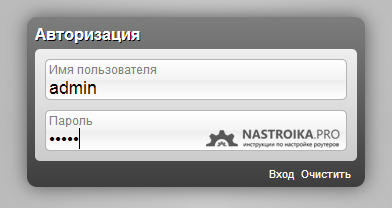
Login va parolni so'rash uchun D-Link DIR-300 routerlarida dartsiz blokirovka qilish uchun zarur bo'lgan qiymatni kiriting - admin va admin ikkala maydonga ham. Router zavodda o'chirilishi bilanoq yoki u qutidan olib tashlangan bo'lsa, sizdan vakolatingiz bo'yicha qulf uchun parolni o'zgartirishingiz so'raladi. Pastga aylantiring va "OK" tugmasini bosing. Kimga tayanasiz bosh tomoni marshrutizatorni yangilang, yak, kuzgi versiya, ehtimol shunday yaxshi ko'rinish:
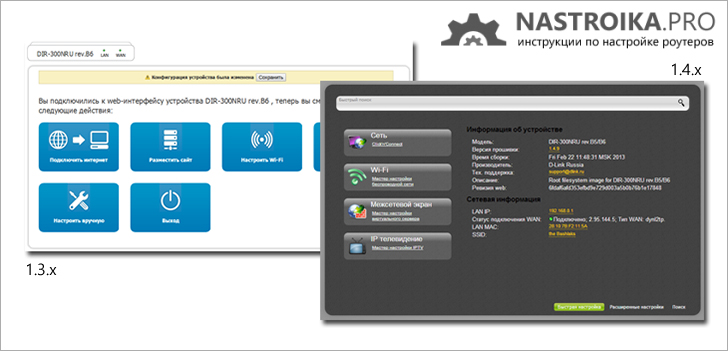
Rostelecom uchun DIR-300 ni so'nggi proshivkada ko'rishimiz mumkin - 1.4.x. Biz sizga yanada yaxshilanishingizga yordam beramiz eski versiya Mikrodastur 1.3.0, 1.3.1, 1.3.3, chunki sizda bir xil versiya mavjud - darhol ko'rsatmalarning tegishli bo'limiga o'tishingiz mumkin. Aks holda, aslida D-Link veb-saytidan proshivkani rasmiy versiyaning qolgan qismiga yangilang.
Rostelecom PPPoE ulanishini DIR-300 B5, B6, B7 1.4.0, 1.4.1, 1.4.3, 1.4.5, 1.4.8, 1.4.9 va DIR-300 A/C1 1.0.x proshivkalarida sozlash
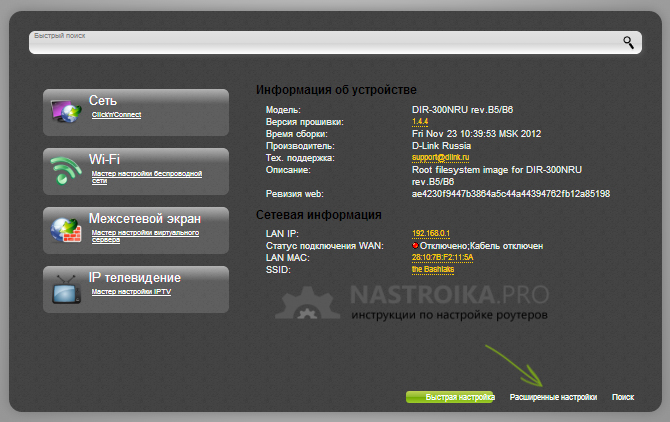
Pastki qismida, DIR-300 Wi-Fi routerining bosh tomonida "Kengaytma sozlamalari" ni bosing. Agar sizda inglizcha interfeys mavjud bo'lsa, chap tomondagi maxsus paragrafda tilni o'zgartirishingiz mumkin.
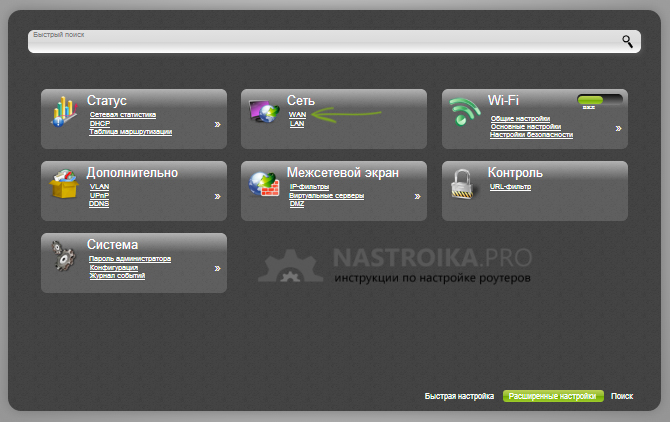
Merezha yorlig'idagi marshrutizatorning kengaytirilgan sozlamalari tomonida WAN tugmasini bosing.
Ro'yxatning yon tomonida bog'lanish mavjud, de on Narazi Faqat "Dinamik IP" ulanishi, ushbu ulanishni bosing va quyida paydo bo'lgan tomonda "Ko'rinish" bandini tanlang. Siz yana bo'sh bo'lgan ulanishlar ro'yxatiga o'tasiz. "Qo'shish" tugmasini bosing.
Endi asosiy vazifa "Rostelecom" ning PPPoE ulanish parametrlarini to'g'ri to'ldirishdir. Quyidagi parametrlarni tanlang (qiymat berilmagan, o'zgartirish shart emas):
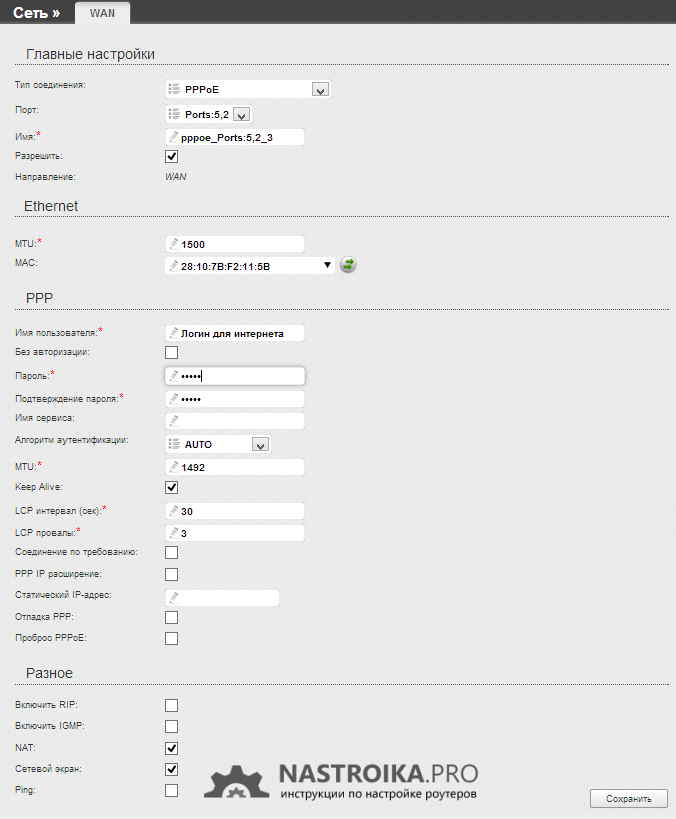
- Buyurtma turi- PPPoE
- Im'ya Koristuvacha- Rostelecom Internet-ga loginingiz
- Parol va parolni tasdiqlash- Sizning shaxsiy ma'lumotlaringiz Rostelecom
- "Saqlash" tugmasini bosing
D-Link DIR-300 marshrutizatorining yamoq qismining tog' tomonida ma'lum vaqtdan beri yamoqni saqlash kerak bo'lganlar haqida ogohlantiruvchi chiroq yonib turdi. O'zingizni o'stirish vaqti keldi. Ko'rsatkichni bosing va "Himoya qilish" bandini tanlang.
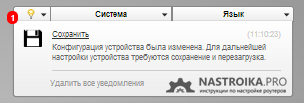
Brauzer tomonini yangilang. Agar ulanish to'g'ri bo'lsa (va kompyuterda Internetga ulanish buzilgan bo'lsa), u holda Rostelekomning ulanishi "Yopiq" holatida ko'rsatilishi mumkin. Siz bog'lash haqida bo'limga o'tishingiz mumkin dartsiz to'r.
DIR-300 B5, B6, B7 1.3.0, 1.3.1, 1.3.3, 1.3.4 proshivkalarida Rostelecom PPPoE ulanishini sozlash
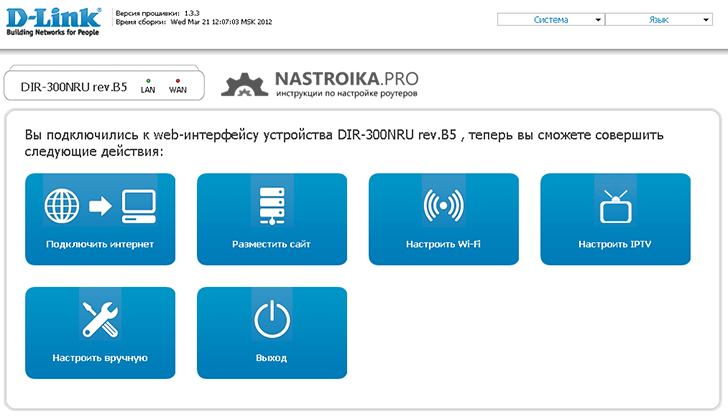
Rostelecom-ni DIR-300-ga belgilangan proshivka bilan tuzatish uchun yo'riqnoma asosiy tomonida "Qo'lda sozlash" tugmasini bosing, shundan so'ng "Merezh" yorlig'ida "WAN" bandini tanlang va allaqachon tugmani bosing. aniq ulanish, parametrni kiritish uchun. "Vidallik" tugmasini bosing.
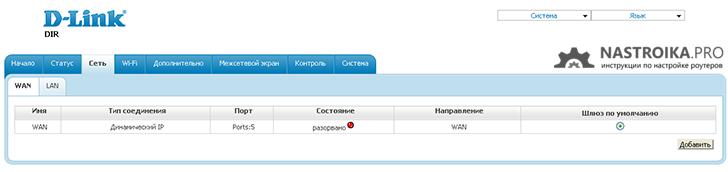
WAN ulanishini ko'rish Dinamik IP
Natijada siz yana ulanishlar ro'yxatiga o'tasiz, ammo endi siz bo'sh qolasiz. "Qo'shish" tugmasini bosing.
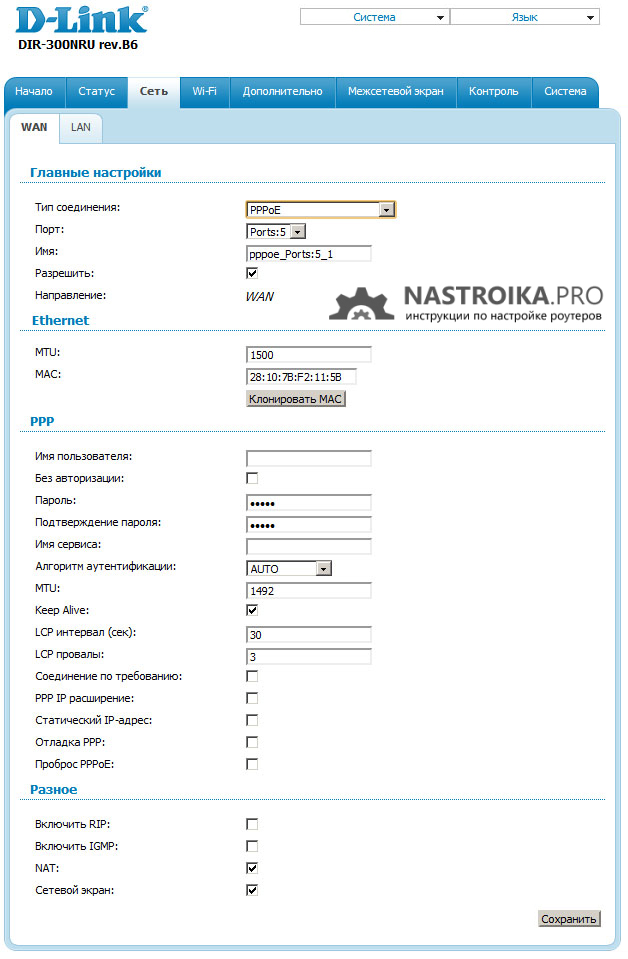
Endi kerak bo'lgan narsa bizning DIR-300 uchun Rostelecom ulanish parametrlarini sozlashdir. Siz ularni rasmlarda ko'rsatishingiz mumkin. Kelgusi darajani eslaylik:
- Buyurtma turi- PPPoE
- Im'ya Koristuvacha- Rostelecomga kirish (Internet uchun)
- Parol va parolni tasdiqlash- Rostelecom Internet-ga parolingiz
- Qutini belgilang tirik qoling akscho ayni damda vimknena yutgan
"Saqlash" tugmasini bosing. Siz yana ulanishlar ro'yxatiga o'tasiz, ularning o'rtasida siz qayta yaratasiz. Bundan tashqari, kirpikni saqlash kerak bo'lganlar haqida hayvonga xabar. Ularni saqlang. Endi, siz kechirimlarni buzmaganligingiz va Rostelekomning kompyuterdagi aloqasi uzilganligi sababli, ulanish holatini Z'ednano ga o'zgartirishi uchun ulanish tomonini o'zgartirishingiz mumkin. Endi siz Wi-Fi simsiz tarmoq sozlamalariga o'tishingiz mumkin.
Simsiz tarmoqdagi parametrlarni o'rnatish, Wi-Fi-da parolni qanday o'rnatish
Xo'sh, bilaman, keling, Wi-Fi-ni o'rnatish bo'yicha ko'rsatmalarni ikki qismga ajratamiz. Ko'proq so'rov yuboriladi yangi proshivka, keyin - 1.3.x proshivkali DIR-300 router uchun.
1.4.1 - 1.4.9 proshivka bilan DIR-300 da Wi-Fi-ni sozlash
D-Link DIR-300 routerida simsiz tarmoq parametrlarini sozlash uchun, proshivkaning qolgan qismi, yo'riqnoma boshqaruv panelining asosiy tomoniga o'ting (yon tomonning pastki qismidagi "Shvidke nalashtuvannya" tugmasini bosing yoki brauzerning manzil satriga 192.168.0.1 ni kiriting).
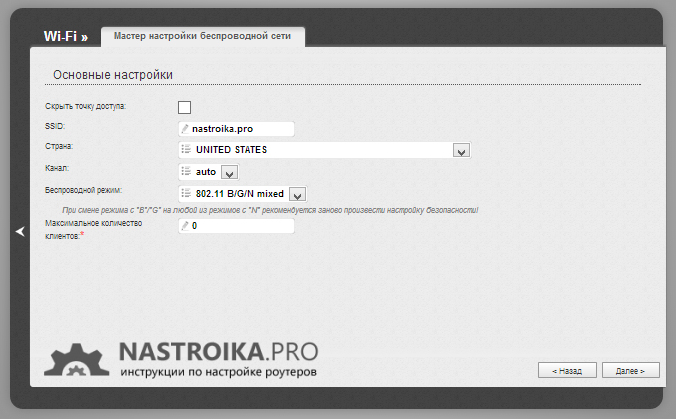
Wi-Fi nuqtasini tekshiring. "Dartsiz ipni bog'lash ustasi" xabarini bosing. Keyingi sahifalarda sizdan yaratilayotgan simsiz Wi-Fi tarmog'ining barcha parametrlarini ko'rsatish, shuningdek, Wi-Fi uchun parol o'rnatish so'raladi. Moslashtirish uchun asosiy fikrlar bo'ladi (aks holda siz o'zgartira olmaysiz):
- SSID- dartsiz tse im'ya, qulflash orqasida u dartssiz marshrutizator radiusidagi hammaga ko'rinadi va siz boshqa o'qlarning o'rtasini krossovkasiz aniqlashingiz uchun xizmat qiladi.
- Krajina- bu erda men "Rossiya Federatsiyasi" ni "Amerika Qo'shma Shtatlari" ga o'zgartirishni tavsiya qilaman.
- Merezheva autentifikatsiya- Eng yaxshi usul sifatida WPA2-PSK ni o'rnating.
- PSK shifrlash kaliti- Bu sizning Wi-Fi parolingiz. Autentifikatsiya turi bilan, yuqori belgilangan, sharob kamida 8 belgidan iborat bo'lishi kerak - lotin va raqamlar.
- Keyin "Saqlash" deb yozing.
- Bundan tashqari, tog'larda "Saqlash" tugmasini bosishni unutmang (bila lampochkalar) - marshrutizator yoqilgandan keyin singanlarning tushib ketishiga yo'l qo'ymaslik uchun.
Buning asosida dartsiz protektorni bog'lash tugallanadi. Endi siz Wi-Fi orqali telefon, planshet yoki noutbukga ulanishingiz va simlarsiz internetda kezishingiz mumkin. Agar siz ham Rostelecom uchun IPTV telekanalini o'rnatishingiz kerak bo'lsa, keyingi tarqatishga o'ting.
1.3.0 - 1.3.3 proshivka bilan DIR-300 da Wi-Fi-ni sozlash
1.3.x proshivkali D-Link DIR-300 routeriga simsiz tarmoq parametrlarini o'rnatish uchun yon tomonga o'ting. qo'lda bog'lash va "Wi-Fi" yorlig'ini tanlang. Keyin "Asosiy sozlashlar" yorlig'ini qo'shaman. Ko'rsatilgan tomonda siz quyidagi parametrlarni o'rnatishingiz mumkin:
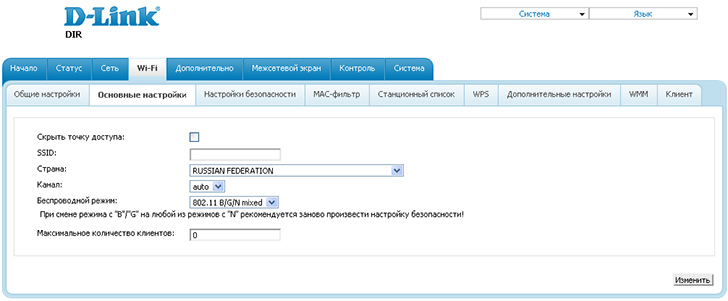
- SSID- tse im'ya o'z arqonsiz bog'ing, buning uchun siz kabinada boshqalardan bog'ichingizni olasiz. Men vikoristovuvati lotin tilini tavsiya qilaman.
- Krajina- Men AQShga “Rossiya” deputatini tashkil etishni tavsiya qilaman.
- O'rnatishlarni saqlang.
Keling, "Xavfsizlikni sozlash" yorlig'iga o'tamiz, bu erda biz ildizsiz tarmoq uchun parolni o'rnatamiz:
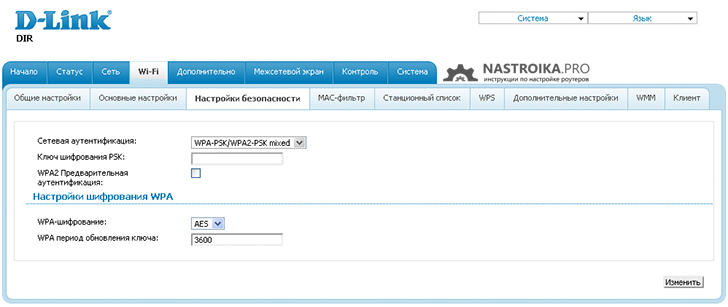
- Maydonda autentifikatsiyani kiritish kerak WPA2-PSK- uy vikoristannya uchun eng qimmatli usul.
- Maydonda PSK shifrlash kaliti kamida 8 ta belgidan iborat parolni kiriting.
- "O'zgartirish" tugmasini bosing.
- Barcha o'zgarishlarni saqlash kerak bo'lganlar haqida ko'rsatish uchun. Zrobit tse.
Endi simsiz routerda WI-Fi-ni sozlash tugallandi. Dartsiz ulanishga urinib ko'rishingiz mumkin, qo'shimcha binolar mavjudmi, ularni qanday qo'llab-quvvatlash kerak. Agar sizga Rostelecom IPTV TV-ni o'rnatish kerak bo'lsa, batafsilroq o'qing.
D-Link DIR-300 da Rostelecom IPTV telekanalini o'rnatish
Uchun IPTV-ni sozlash D-Link DIR-300 (NRU) routerining dasturiy ta'minotining ikkala versiyasida dartsiz, u asosan hisobga olinmaydi. 1.3.x proshivkali yo'riqnoma bosh tomonida "IPTV-ni sozlash" tugmasini bosing. Agar sizda proshivka 1.4.x bo'lsa, "Master IPTV Setup" tugmasini bosing.
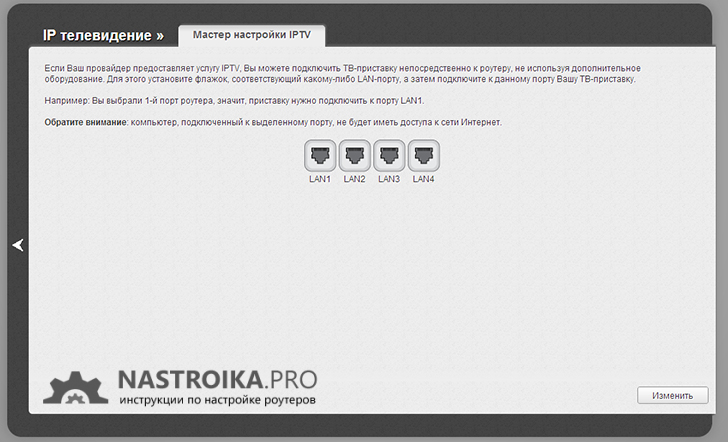
Agar shunday bo'lsa, siz Rostelecom TV pristavkasini ulash uchun ishlatiladigan portni tanlashingiz kerak (Internet ushbu port orqali ishlamaydi). Tanlang va saqlang. Tsiomada bog'lash tugallanadi.
Ishonchim komilki, bu ko'rsatma sizga yordam berdi.

Sizning uyingizdagi sprat kabi elektron qurilmalar, agar wi-fi moduli uyg'onishi mumkin bo'lsa va siz stendda yagona bo'lmasangiz, u Internetga ulangan bo'lsa, u bir soat bi. Bunday routerning o'zi sizning uyingizda yaratishga yordam beradi dartsiz kirish Internetga. Va Internetda zavdyakov tsyomu koristuvachivs bir soat amalda sunnatsiz soni borish mumkin. O'zingizning Wi-Fi routeringizni sotib olib, o'rnatganingizdan so'ng, sizda dart interneti bo'lganidek, minglab simlarni tejaysiz.
Bugungi kunda Rostelecom bilan aloqa qilish uchun Internet xizmatlari va boshqa xizmatlardan foydalanadigan ko'plab odamlar bor. Ushbu kompaniya o'z koristuvachlarini asossiz tariflarni to'lashga undaydi, chunki ular yoqimli xilma-xillikni topishlari mumkin. Rostelecom kompaniyasida Internetning sifati va tezligi ham yaxshi. I boshqa Internet-provayderlar nomidan Rostelecom o'z mijozlariga ijaraga beriladigan marshrutizatorni taklif qiladi.
Varto kompaniya targ'ib qilayotgan narsalarni hurmat qiladi turli modellar ijaraga beriladigan marshrutizatorlar, lekin eng muhimi, ular Sagem FAST 2804 kabi marshrutizatorlarni ijaraga berishadi. Bu routerga o'xshaydi.

Siz kompaniya mutaxassisiga qo'ng'iroq qilishingiz va o'zingiz uchun routerni tuzatishingiz mumkin yoki uni o'zingiz tuzatishingiz mumkin. Rostelecom-dan marshrutizatorni mustaqil sozlash uchun siz bir qator oddiy qadamlarni bajarishingiz kerak bo'ladi.
Kob uchun, boshqa har qanday routerni o'rnatishda bo'lgani kabi, to'g'ridan-to'g'ri tizimga kirish kerak. Kim uchun biz uni manzil qatoriga kiritamiz, yo'riqnoma manzilini yozing va http://192.168.1.1. Ertasi kuni siz derazada ko'rasiz.
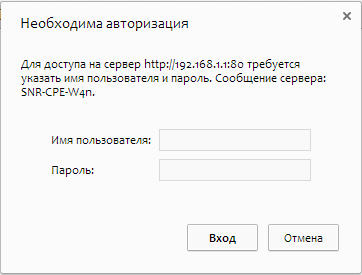
Skrinshotdan ko'rinib turibdiki, login va parolingizni kiritishingiz kerak. Ko'proq vipadkiv uchun siz standart login va parolni kiritishingiz kerak va loginning o'zi - admin bu parol admin. Agar bu ma'lumotlar ishlamasa, routeringizni ko'rib chiqing. Ehtimol, yangi pochtada login va parol bo'ladi. Aks holda, pochta xodimingizga qo'ng'iroq qiling va ma'lumotlarni bilib oling. Shundan so'ng, uni routeringizning veb-interfeysiga olib boring.
PPP-ulanishni ko'rishimiz uchun zarur bo'ladi. Biz kimni bilamiz, biz menyuga o'tamiz "Dodatkoví nalashtuvannya" va qaysi menyuda elementni bosamiz "WAN xizmati". Shukaemo nuqtasi "Vuluchiti" aniqlanganligi ko'rinadigan belgi bilan ko'rsatiladi.
Endi men yana qo'ng'iroq qilyapman, keling menyuga o'taylik "Qo'shimcha damlamalar", keyin nuqtani bosing "Boshqa teng interfeys" va nuqtani bosing "ATM PVC interfeysi". Bu erda u ham belgi bilan belgilangan "Vuluchiti" va aftidan qatorga turish. WAN porti uchun oqim sozlamalarini olib tashladingiz.
Shundan so'ng, yangi PVX-z'ednannya yaratish kerak. Xuddi shu menyuda hamma narsa ko'rinadigan kishi uchun tugmani bosish kifoya "Qo'shish". Yangi oynada keyingi ma'lumotlar bo'ladi: VPI - 0, VCI - 33, DSL Link - EoA, inkapsulyatsiya rejimi - MChJ. Kerakli sozlashlarni ko'rsatgan ro'yxatdan o'tgandan so'ng tugmani bosish kerak bo'ladi "Qolish/saqlash".
Agar bilsangiz, WAN-xizmati menyusiga o'ting. Va bu erda biz tugmani bosamiz "Qo'shish". Siz jismoniy interfeysni tanlashingiz kerak bo'ladi "atm0/(0_0_33)" va tugmani bosing "Dali".
Kelgusi kelajak rejimni tanlashi kerak "PPPoE" va yana tugmani bosing "Dali". Keyingi yig'ilishda siz Internetga ulanganingizda ko'rganingizdek, login va parolingizni kiritishingiz kerak bo'ladi. I kelajakda elementni belgi bilan belgilash kerak "autentifikatsiyani so'rashda PPPni takrorlang". Men bilganimdan keyin tugmani bosaman "Dali".
Kimdan keyin u deyilganidek, g'alaba qozonadi "Marshrutlash - qulflash uchun shlyuz". Bu erda o'zgartirish uchun hech narsa yo'q, faqat "Dal" tugmasini bosing. Tez kunlarda - "DNS sozlamalari". Bu erda hech narsa o'zgarmadi, faqat bosim ostida "Dali". Va endi bu sizga bog'liq, bu holda tugmani bosish kerak bo'ladi "Qolish/saqlash".
Barcha amallarni bajarganingizdan so'ng, siz Rostelecom-dan routerni o'rnatdingiz. Yak bachite, bu erda katlanadigan hech narsa yo'q.
Rostelecom kompaniyasining xizmatlar to'plamidan oldin simsiz routerni ijaraga olish kerak. Qoida tariqasida, Wi-Fi router D-Link yoki boshqa mashhur modellardir. O'lchovingizning parametrlarini, shuningdek, yo'riqnomangizning xususiyatlarini bilib, sozlang wifi ulanishi buni o'zingiz qilishingiz mumkin.
Wi-Fi routeriga ega to'plamda yamoq simi (ikki tomonlama kabel) mavjud - u kompyuterni routerga ulash uchun xizmat qiladi. Yangi boshlanuvchilar uchun, yo'riqnoma panelidagi o'ng LAN portiga yamoq simining bir uchini kiritishingiz kerak. Keyingi yakun kompyuterning chegarasiga keladi.
Parametrlarni sozlaymiz qilichbozlik kartalari– qaysi biri uchun “Merezhny podklyuchennia” boʻlimini tanlang va agar Ethernet ulanishi kompyuter tomonidan tan olinsa, ustiga sichqonchaning oʻng tugmasini bosing va “Vlastivosti” boʻlimiga oʻting. Bu erda "TCP / IP orqali ulanish" ni tanlang va yoga "Quvvat" ga o'ting. IP-manzillar va DNS-ni avtomatik ravishda o'chirish imkoniyatini ko'rsatish mumkin - shu tarzda Rostelecom-ga IP-manzillar sizga avtomatik ravishda tayinlanadi. Agar siz uni o'zgartirmoqchi bo'lsangiz, marshrutizatorning o'zini tuzatishga o'taylik. Routerni hayot liniyasiga ulashni unutmang.
Kompyuteringizda brauzerni oching va routerni sozlash uchun veb-kabinet joylashgan hosting manzilini kiriting. 192.168.0.1 qiymati uchun manzilni chaqiring. 192.168.1.1 manzillari ham g'alaba qozondi. Birinchidan, wi-fi routerning onlayn interfeysini kiriting, parolni kiritishingiz kerak bo'ladi. Vahima qo'ymang - siz kirish joyiga birinchi marta aktsiya uchun topshiriqlarga kirishingiz mumkin: login - admin, parol - admin. Avtorizatsiyadan so'ng siz routerning ichki sozlamalarini ko'rishingiz va o'zgartirishingiz mumkin. Shuningdek, siz parolingizni veb-ofisga o'zgartirishingiz mumkin (kerak).
Keling, Rostelecom-dan D-Link routerini sozlashga o'taylik. Veb-interfeysning asosiy tomonida biz "Merezha" yorlig'ini va WAN ulanish turini bilamiz - biz "Qo'lda sozlash" buyrug'ini tanlaymiz. Biz "Dinamik IP" bandidan ensign buyurtmasini o'rnatamiz. Prote deyakí xizmatni ulashingiz mumkin, chunki u "Statik IP manzil" postini yutib olish imkonini beradi. Sizning boshingizda yotadi, bu Internet-provayderning fikri bo'lishi mumkin. Keling, WAN sozlamalariga o'tamiz - "Quvvat" tugmasini bosing va sozlashni yoqing: DNS manzillari - "avtomatik" belgisi, IGMP - yoqilgan. Biz Rostelecom operatori tomonidan berilgan boshqa parametrlarni belgilaymiz.
Biz hamma narsaga g'amxo'rlik qilamiz. Endi kompyuterda yangi ulanish yaratilmoqda. Qaysi biri uchun "Qo'shish" tugmasidan foydalaning. Have okroshtsí, scho vídkrylos, vybiraêmo bo'lingan "Nakshtuvannya podklyuchennya" - maydonlarni berdi:
Immerezhí - SSID (deyarli)
Ulanish turi - PPPoE
Login va parol - Rostelecom bilan kelishuvdan oling.
O'rnatishlarni saqlang.
"Merezha" yorlig'iga o'ting - WAN bo'limi. "Blokirovka shlyuzi" bandiga belgi qo'shing - PPPoE-ni yoqing va ichkariga kiring dodatkovyh nalashtuvannyah(tab shunday nomlangan) IP-TV ga ulanish uchun IGMP funksiyasini yoqing.
Hamma narsani saqlang va routerni qayta ishga tushiring. Ba'zan kompyuteringizni qayta o'rnatishingiz kerak bo'lishi mumkin.
Endi siz kvartirangizga boradigan Internet kabelini wifi routerdagi INTERNET portiga ulashingiz mumkin - sim o'rnatilganda yashil rang indikatori yonadi. Keling, ro'yxatda bilib olaylik mavjud ulanishlar SSID (tarmoq nomi) va oddiy ulanish tartib-qoidasini bajaring - simsiz tarmoqqa kirish uchun xavfsizlik kalitini kiriting.
Ushbu reytingda biz sizga Rostelecom kabi Wi-Fi routerni qanday tuzatish haqida gapirib berdik. Siz bizga qandaydir oziq-ovqat bilan turishingiz mumkin - bizning fahívtsy nafaqat sizga egalik qilishni yaxshilash bosqichlarini og'zaki tushuntiribgina qolmay, balki be-yakim merejniy va kompyuter egaligi bilan robototexnikaning eng yaxshi mahoratini namoyish etadi.
"Rostelecom" o'z abonentlariga xizmatlar ko'rsatish bo'yicha shartnoma tuzayotganda - "Rostelecom" Wi-Fi routeri, bu koristuvachilar orasida eng mashhurlaridan biri hisoblanadi. jetsiz texnologiyalar. Bunday qo'shimchani tugatish oson. Agar biron-bir koristuvach qo'shimcha modem uchun Internetga ulanishni mustaqil ravishda tuzatishi mumkin bo'lsa, yo'riqnoma konfiguratsiyasi ustida ishlang va uni aylantiring.
Nima uchun Rostelekomga marshrutizatorlar uchun qo'llanma kerak?
Koristuvach xizmatlarining post-xodimi bilan shartnoma tuzish bo'yicha kelishuvlar qo'shiqchilik jihatlariga yopishib qolsa. Ushbu kompaniyaning marshrutizatorining qabul qilinadigan porti bozorda keng tarqalgan marshrutizatorlarning eng mashhur modellari bilan bir xil emas.
Rostelekomning marshrutizatorlari standart ADSL ulagichi bilan jihozlangan, xuddi boshqa router modellarida RJ-45 mavjud. Bunday o'ziga xosliklar bilan bog'liq holda, Rostelecom uchun marshrutizatorni o'rnatish boshqa modemlardagi kabi emas, balki boshqacha.
Rostelecom uchun marshrutizatorlarning xususiyatlari
Routerning korpusida stiker bor, nimadan qasos olish kerak batafsil ma'lumot qo'shimchalar haqida: model nomi, mavjud ish rejimlari, abonent logini, parollar Wi-Fi routerlar"Rostelecom", Internetga kirish kodi va MAC. Routerlar proshivkaning maxsus versiyalari bilan jihozlangan, damlamasi tez va hech qanday muammosiz o'rnatiladi va kirish uchun faqat shu nomdagi kod kerak bo'ladi. Buning uchun koristuvachevning modemi quloqdan oldin, egalik korpusiga yo'naltirilgan barcha ma'lumotlarni yozib qo'yishi kerak.
To'liq to'plam
"Rostelecom" marshrutizatori kompaniya abonentlariga quyidagi to'liq to'plam bilan ta'minlanadi:
- Kiritish kafolati.
- Yashash bloki.
- CD-ROM íz dasturiy ta'minot xavfsizligi.
- Routerni Rostelekomga qanday ulashni tavsiflovchi foydalanish ko'rsatmalari.
- Víta juft, operatsiyadan oldin tayyorlangan zazdalegíd.
![]()
Router ulanishi
Nezalezhno vyd maxsus model Rostelecom marshrutizatorini sozlashni ulash quvvat manbai yoqilganda o'chirilishi mumkin. Ko'rinishidan soddaroq ko'rinadigan bo'lsak, ulanish faqat barcha gadjetlar - modem, kompyuter, netbuk, pristavkalar va televizorlar elektr toki ko'rinishida yoqilgandan keyin yoqilishi mumkin.
Router tajovuzkor sxemaga ulangan:
- ADSL modemning kirish portiga mos yoki Internet kabeli kiritilgan.
- Elektr rozetkasiga tirik blok ulangan, marshrutizatorning chiqish rozetkasiga qandaydir ulanish vilkasi.
- LAN porti orqali modem yordam uchun kompyuterga ulanadi.
Ulanishning to'g'riligini qayta tekshirish
Routerning Rostelecomga to'g'ri ulanganligini qayta tekshirish quyidagicha amalga oshiriladi:
- Modem holatida u "Enabled" pozitsiyasida tarjima qilinishi kerak bo'lgan Quvvat belgisi bilan belgilanadi.
- Routerning bandligi taxminan bir oraliqdan uch marta, shundan so'ng siz ishlay boshlaysiz.
- Shaxsiy kompyuter qabul qilinadi.
- DA vydkritu vikni brauzerda manzil satriga rt kiriting, shundan so'ng Enter tugmasini bosing.
- Menyu paydo bo'ladi, uning ustunlarida login va kod kiritilgan. Kerakli parametrlar yo'riqnoma korpusida chop etilgan ma'lumot archida ko'rsatilgan.
- Router "Rostelecom" menyu orqali nalashtovuêtsya, vikonanih manipulyatsiyasi keyin scho vydkrilosya.

Rostelecom uchun routerni qanday sozlash kerak?
Routerni sozlash xuddi qo'lda va maxsus "Maister rostlash" yordamida oyna orqali amalga oshiriladi. Men marshrutizatorni Rostelekomga faqat koristuvachalar rozi qilish uchun topshiraman, chunki ular xuddi shunday qo'shimcha binolar bilan ishni bajarishlari mumkin.
Routerni sozlash quyidagi tartibda o'rnatiladi:
- Menyuda "Meister nalashtuvan" ni ko'rishingiz mumkin.
- Koristuvachning yashash joyi - o'sha joyning maydoni ko'rsatilgan.
- Rostelekom tomonidan taqdim etiladigan xizmat turi ko'rsatilgan: "Internet", "Telefon va Internet", "Telefon", "Internet va televizor". Kerakli ma'lumotlarni kompaniya bilan tuzilgan shartnomada topish mumkin.
- Agar koristuvach dinamik IPga ega bo'lsa, unda quyidagi nuqta e'tiborga olinmaydi.
- Kompaniya tomonidan ko'rilgan parol va login keyingi nuqtalarda ko'rsatilgan, portlar ko'rsatilgan, televizor ulangan va u telefon ulangan.
- Parol va Wi-Fi tarmog'iga kirish talab qilinadi.
- Kiritilgan parolning to'g'riligi tasdiqlanadi.
- Barcha kiritilgan sozlamalar saqlanadi.
- Brauzer yopiladi va router qayta ishga tushadi.
To'g'ri sozlashdan so'ng siz Internetga ulangan bo'lishingiz mumkin.
Router SAGEMCOM [elektron pochta himoyalangan] 2804
Rostelekom tomonidan mukofotlangan eng mashhur va eng keng routerlardan biri. Shartnoma aqli bilan deyarli barcha abonentlarga zgídno ko'rinadi. Router "Rostelecom 2804" barqaror robot tomonidan qo'llab-quvvatlanadi, signal, qabul qiluvchi dizayn, keng funksionallik va nomaqbul xususiyatlar. Routerning afzalligi USB portlari bo'lib, ular yordamida siz 3G modem rejimini yoqish orqali zaxira kanal yaratishingiz mumkin.

Router xususiyatlari
- IPTV.
- Boshqa mulklardan donolik.
- Qattiq protsessor.
- Turli xil IP xizmatlarini qo'llab-quvvatlash imkoniyati.
- MAC manzili uchun filtrlashni sozlash.
- Telefon liniyasi o'z xohishiga ko'ra olinadi.
- Povna tekhpidtrimka va servisne obslugovuvannya vyd "Rostelecom".
- Bu poshkodzhen urishdan oldin Stíykíst korpus.
- Yuqori tezlikdagi ulanish - 300 Mbit/s;
- Avtomatik ravishda remikannya kanalyv zvyazku nosozliklar bo'lsa.
TR-069 mijozi routerni masofadan boshqarish imkonini beradi. Rostelekomga router barcha zamonaviy IP-xizmatlar va texnologiyalarni qo'llab-quvvatlaydi.
D-Link router
D-Link routeri Rostelecom provayderi tomonidan keng ma'qullangan. D-Link DIR 300 routeri eng mashhurlaridan biridir. Zavdyaklar o'zlarining apparat xususiyatlariga ko'ra provayder kompaniyasi uchun ideal bo'lib, tezligi 100 Mbit/s dan oshmaydigan tariflar bo'yicha uzilishlar va uzilishlarsiz barqaror Internet ishlashini kafolatlaydi. Router yordamida siz Wi-Fi tarmog'ini o'rnatishingiz, IPTV-ni qo'llab-quvvatlashingiz mumkin, uning yordamida uni qo'lda sozlashingiz mumkin.
D-Link DIR 300 modeli ko'pincha Rostelecom provayderining ushbu abonentlari tomonidan ko'riladi, chunki ular Internetni UTP kabeli orqasida ko'rish to'g'risida shartnoma tuzadilar, shunda u bunday kabel orqali abonentning kvartirasiga qalqondan uzatilishi mumkin. , kabinada zapped. Telefon liniyasi orqali Internetga ulangan abonentlar uchun ushbu modeldagi yo'riqnoma mavjud emas.

D-Link DIR 300 routerini qanday ulash mumkin
Routerning orqa panelida besh qismdan iborat bir nechta interfeyslar mavjud - bitta WAN va ikkita LAN, RESET tugmasi va hayot atirgul.
- Tashkilotlar z píd'í̈zdu provayderning qalqonidan kabel INTERNET uyasi yoki WAN ga ulangan.
- Qo'shimcha kabel uchun kompyuter mavjud LAN rozetkalaridan biriga ulanishi mumkin. Ko'pincha, portlar boshoqqa teng, prote ko'pincha LAN 1 victoria ga boradi.
- Televizor pristavkasi LAN 4 portiga ulangan. Televizor qabul qiluvchilar singari, ular to'g'ridan-to'g'ri LAN 3, LAN 4 uyasiga ulangan.
Router birinchi navbatda kengaytmaga kiritilgan simi aloqasi orqali shaxsiy kompyuter orqali o'rnatiladi. Bunday imkoniyat yo'qligi sababli ular yo'riqnoma orqali ulanadi Merezha Wi-Fi planshetda.
Shvidke routerni yamayapti
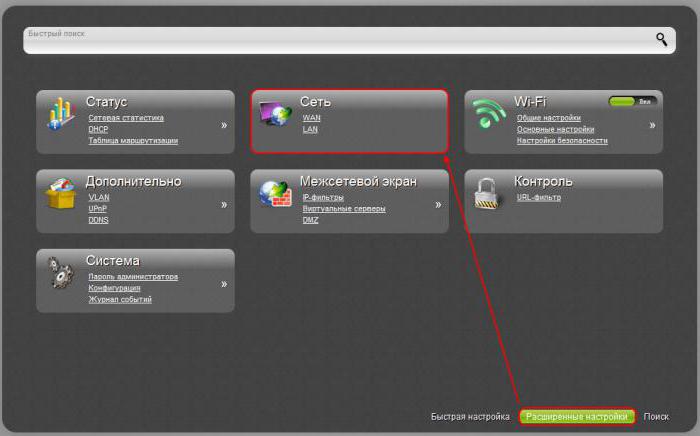
DA boshqa versiyalar D-Link DIR 300 router uchun proshivka shvidkogo nalashtuvannya, zavdyaki z'ednannya uch bosqichda o'rnatilishi mumkin maxsus dasturlar Ulanish uchun "n" tugmasini bosing. Rostelecomga ulanish uchun PPPoF protokolini kiritish kifoya.
Kiritilgan omonatchi uchun shartnomada ko'rsatilgan parol va kirish logini kirish maydoniga kiritilishi kerak. Kunning nomi doimiy ravishda olinishi mumkin.
Barcha sozlamalarni saqlaganingizdan so'ng, yo'riqnoma avtomatik ravishda provayder serverlariga ulanadi, shundan so'ng siz muvaffaqiyatli ulanishning mavjudligi (yoki davomiyligi) haqida xabar berishingiz kerak. Xuddi shunday, D-Link routerlarida siz IPTV qabul qiluvchisi orqali ulanadigan telekanal uchun jismoniy portni o'rnatishingiz mumkin.
Rostelecom uchun TP-Link router
"Rostelekom" Internet-xizmatlari provayderi bilan shartnomani bajarish soatiga ko'ra, abonentlarga TP-Link brendi routerlari taklif etiladi. Mayli, ushbu tanlovchining barcha modellari har qanday gadjetga Internet signalini tarqatish uchun juda mos keladi.
Routerlarning aksariyat modellarida o'rnatilgan dasturiy ta'minot xavfsizligi, shaxsiy kompyuterni himoya qiladigan, yovuz odamlarning hujumlariga va zararli "zarba" ga qarshi xuddi shunday hujum.

Routerni avtomatik sozlash
- Router bilan to'plam LAN portlari uchun atirgulli kabel bilan birga keladi. Vin Zhovtyga qo'ng'iroq qiling.
- Ushbu kabelning yordami uchun yo'riqnoma ulangan shaxsiy kompyuter yoki noutbuk.
- Orqa paneldagi WAN rozetkalarida men kvartiraga provayder tomonidan ulangan kabelni qo'shaman.
- Routerni o'zi tuzatish kerak. Qutida men veb-interfeys manzilini ko'rsatish uchun ovoz qo'shaman: eng yaxshi yutgan standart - 192.168.1. Manzilni kiritish uchun istalgan brauzerda yozishingiz mumkin.
- Avtorizatsiyaning boshqa tomonida, boshqa maydonlarda administratorni ko'rsating. Agar kirish bloklangan bo'lsa, siz marshrutizator paketidagi kiritilgan ma'lumotlarni ko'rishingiz mumkin.
- Menyuda koristuvach ma'lumotlari ko'rsatilgan: roztashuvannya, provayderning nomi va boshqa ma'lumotlar.
- Kirmoq maxsus ofis abonent tomonidan Rostelekom bilan tuzilgan shartnomadan uzatilgan ma'lumotlar keyingi shartnomaga tayinlanadi.
Avtomatik bog'lash router TP-Link arzimas qo'lda o'rnatishga kirmasdan tezda Internetga ulanish imkonini beradi.
Router

